|
因为每个人打开计算机的目的不同,所以每个人开机打开的软件、程序也不同。但是如果是工作使用电脑的话,打开电脑总是会打开固定的软件程序。所以学会设置开机启动的话,就不用每次开机都要自己手动一个个打开了,设置好了开机自启动,就会开机全部把你要的程序全部准备好。 第一种:设置启动项 1、找到启动文件夹,我的是C:\Users\ThinkPad\AppData\Roaming\Microsoft\Windows\Start Menu\Programs\Startup,或者打开运行,输入shell:startup,回车,也可以快速打开启动文件夹。
2、拷贝需要开机启动的程序的快捷方式到此文件夹即可。
3、打开任务管理器-启动查看启动项。
这样就设置好了,下次计算机启动时,程序也会自动启动的。 第二种:使用计划任务自启动 1、新建文本文件DebugStart.txt,打开写入以下内容: tasklist|find /i “authSender.exe” && echo started || start “” “D:\Debug\authSender.exe”。
这条语句不能换行, authSender.exe 是程序名, “D:\Debug\authSender.exe”是此程序所在路径,tasklist|find /i “authSender.exe”是判断进程是否存在,程序是否已经开启,如未开启才会启动程序,然后改后缀名 .txt 为 .bat,双击即可启动程序。(可以在每条语句前使用 :: 来注释一条语句),这种方法还可以批量启动不同程序,只需要在此文件中重启一行,按相同格式写第二个要启动的程序对应的语句即可。 2、进入任务计划程序窗口,创建任务。
接着选择触发器选项卡,选择新建,在第一栏开始任务处选择登录时(启动时开始任务需要管理员权限)或启动时(启动时开始任务需要管理员权限),点击确定。由于我们的 bat脚本有做判断,所以不用担心程序会启动多次。
在操作选项卡选择新建,并选择启动程序选项,以及在程序和脚本处选择刚才编写的.bat程序,点击确定,然后再点击确定(创建任务界面的确定)。
关闭页面,即可做到开机自动启动程序。 本文标题:Win10怎么设置开机自动启动程序? |
- 上一篇:真子集符号怎么打?MathType输入真子集符号的方法
- 下一篇:没有了

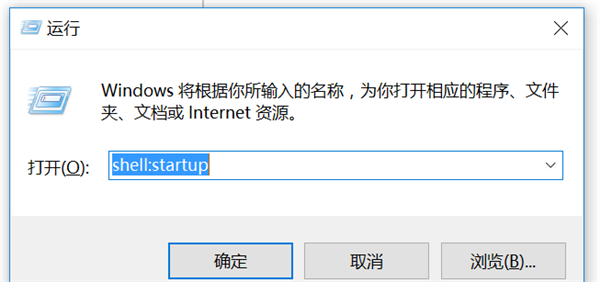
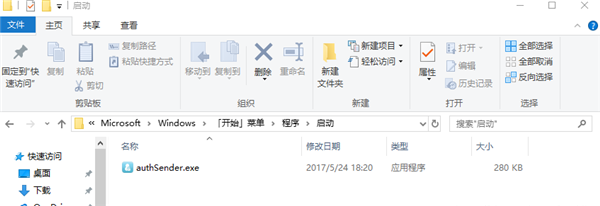
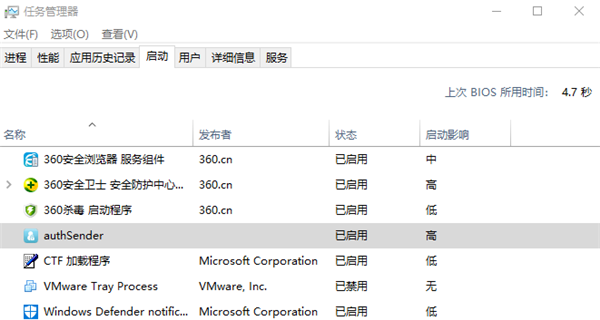

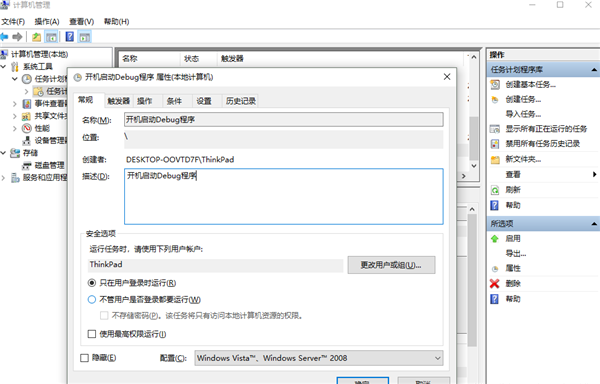
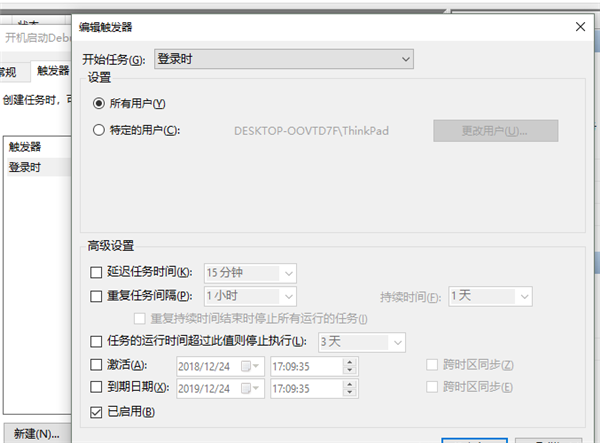
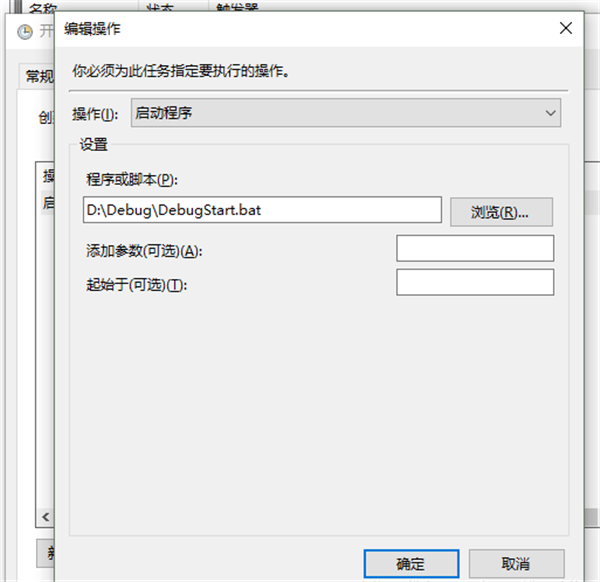
谈谈您对该文章的看